Hướng dẫn chi tiết cách làm mờ ảnh trên điện thoại iPhone và Android
Nội dung bài viết
Làm mờ ảnh trên điện thoại là giải pháp hữu hiệu để bảo vệ thông tin nhạy cảm hoặc quan trọng trước khi chia sẻ. Cùng khám phá cách thực hiện trên cả iPhone và Android qua bài viết này.

1. Làm mờ ảnh bằng ứng dụng Snapseed
Đầu tiên, hãy tải Snapseed về điện thoại của bạn thông qua đường link bên dưới:
Phiên bản dành cho iOS: https://apps.apple.com/us/app/snapseed/id439438619
Phiên bản dành cho Android: https://play.google.com/store/apps/details?id=com.niksoftware.snapseed&hl=vi
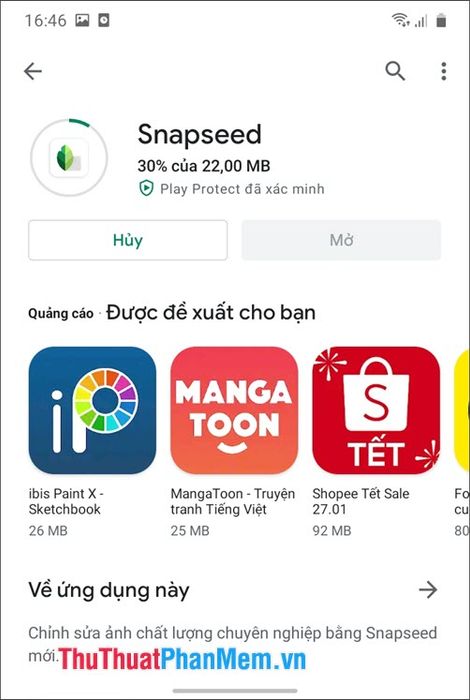
Bước 1: Khởi động ứng dụng Snapseed, nhấn vào biểu tượng dấu (+) (1) và chọn Cho phép (2) để bắt đầu.
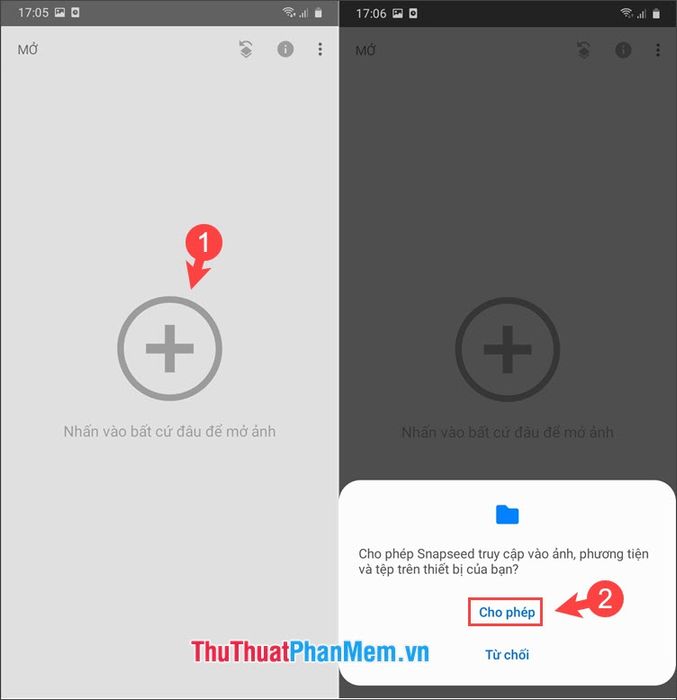
Sau đó, bạn hãy chọn bức ảnh mà mình muốn làm mờ.
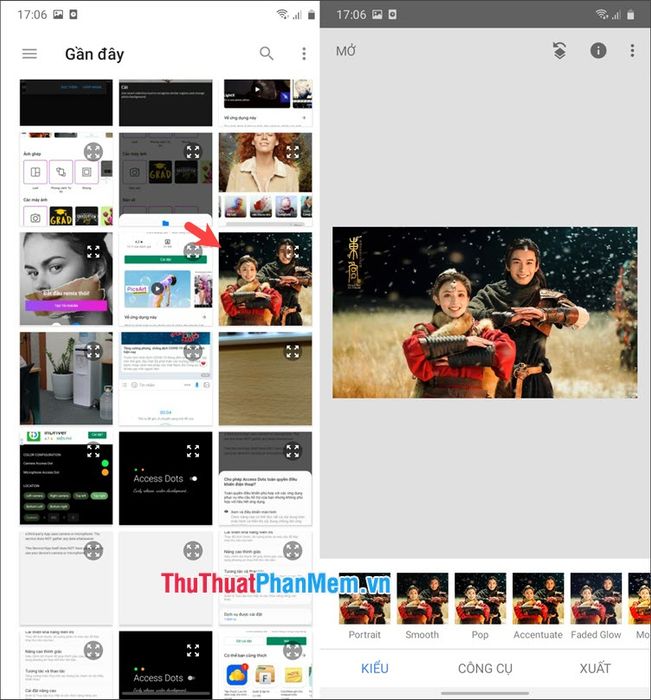
Bước 2: Nhấn vào mục Công cụ (1) và chọn Làm mờ ống kính (2) để bắt đầu điều chỉnh.
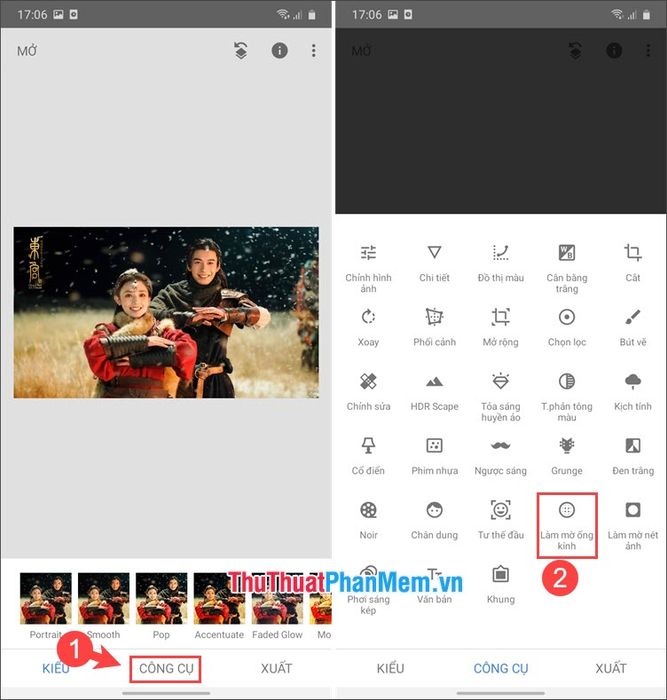
Bước 3: Toàn bộ vùng ảnh bên trong sẽ được giữ nét, trong khi vùng ngoài sẽ bị làm mờ. Di chuyển tâm hình tròn (1) đến vị trí bạn muốn tập trung.
- Để mở rộng vùng lấy nét, hãy chụm hai ngón tay và kéo hình tròn (2) theo hình dạng mong muốn.
- Để điều chỉnh độ mờ, nhấn vào biểu tượng Settings (3) và thay đổi cường độ mờ tại (4).
Nhấn vào dấu tích (4) để xác nhận và lưu lại kết quả chỉnh sửa.
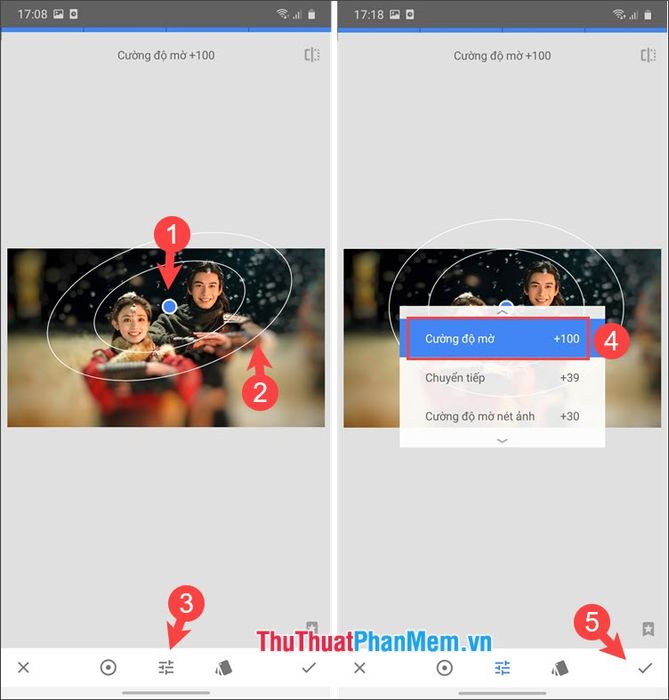
Bước 4: Để lưu ảnh, hãy chạm vào Xuất (1) và chọn Lưu (2). Thông báo lưu ảnh thành công sẽ xuất hiện khi hoàn tất.
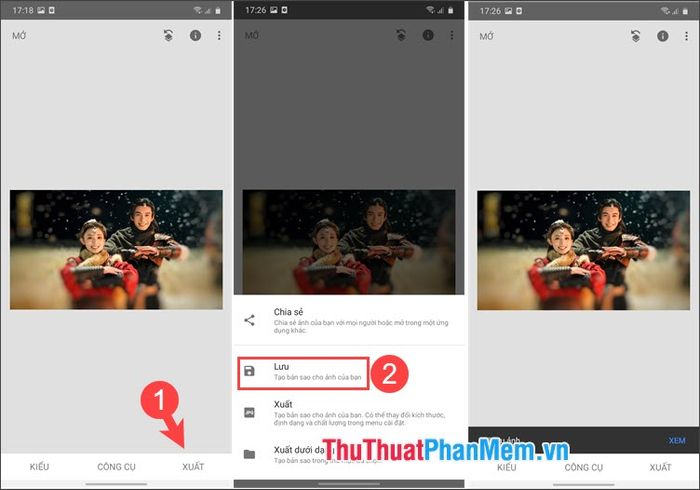
2. Làm mờ ảnh với Skitch (dành cho iOS)
Bước 1: Đầu tiên, bạn cần tải ứng dụng Skitch cho iOS tại https://apps.apple.com/vn/app/skitch/id490505997?l=vi
Sau khi khởi động ứng dụng, hãy nhấn vào biểu tượng X để bỏ qua phần giới thiệu ban đầu.
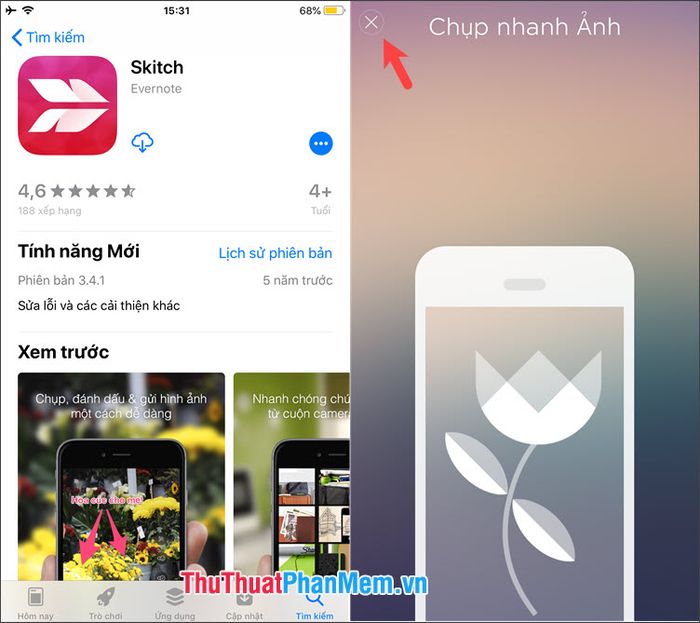
Bước 2: Ứng dụng sẽ yêu cầu quyền truy cập Camera (1). Tiếp theo, chọn mục Ảnh (2) để mở ảnh cần chỉnh sửa và nhấn OK (3) để xác nhận cấp quyền truy cập.
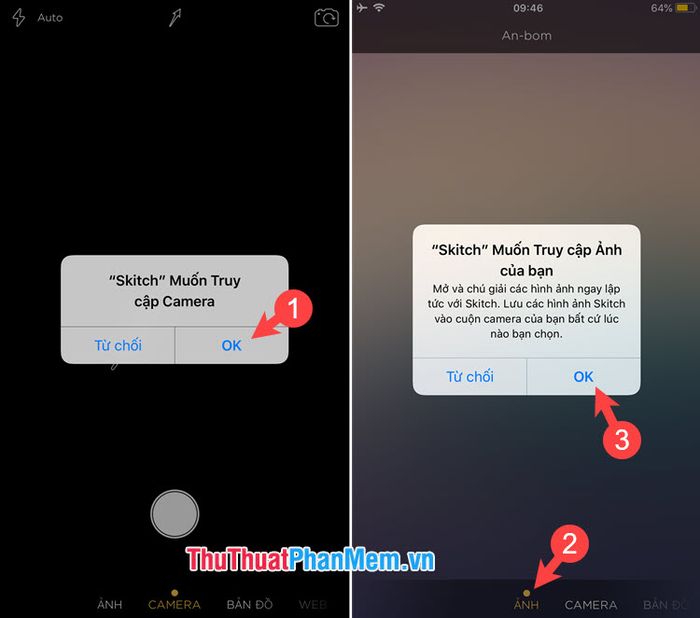
Bước 3: Chọn Tất cả ảnh (1) và tìm ảnh bạn muốn chỉnh sửa (2).
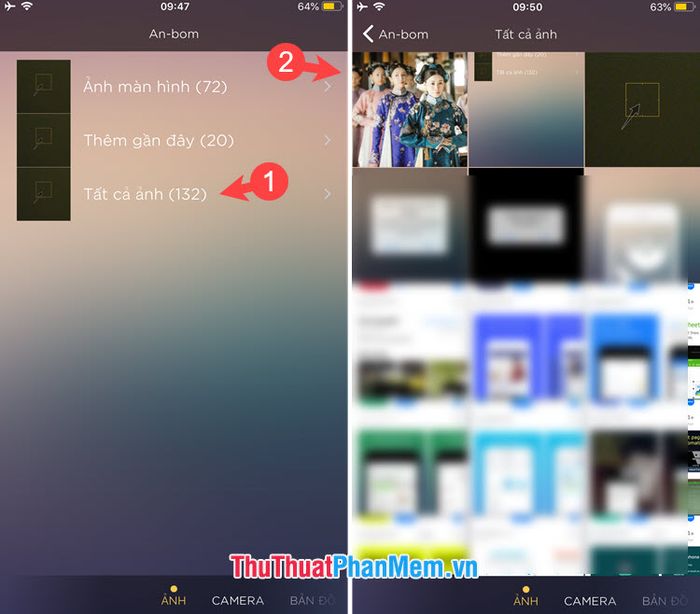
Bước 4: Nhấn vào Công cụ (1) và chọn tính năng làm mờ điểm ảnh (2) để bắt đầu chỉnh sửa.
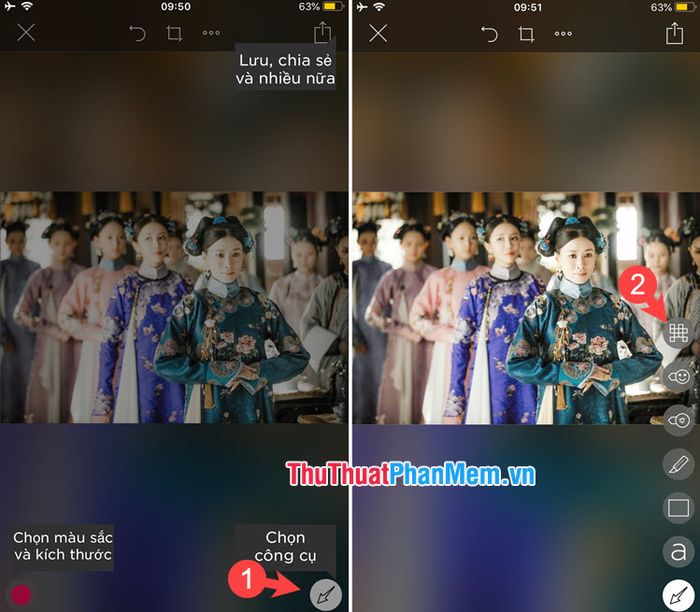
Tiếp theo, hãy khoanh vùng ảnh cần làm mờ và thả tay để hoàn tất quá trình làm mờ.
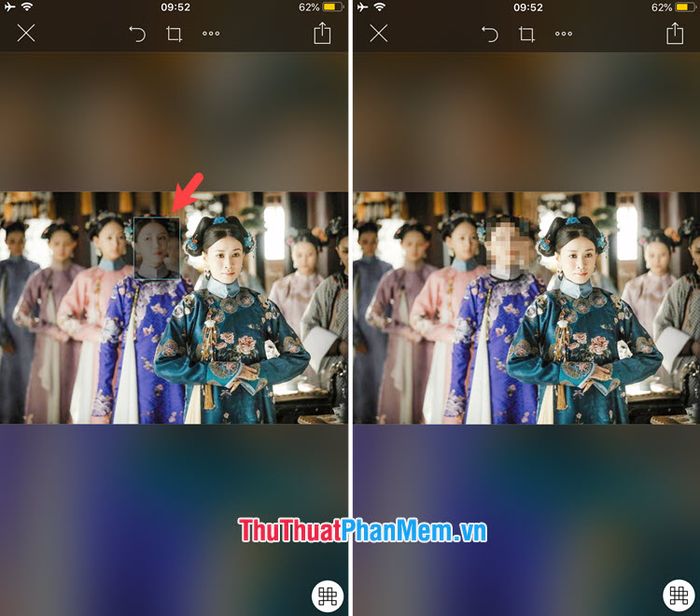
Bước 5: Để lưu ảnh, nhấn vào biểu tượng Chia sẻ (1) và chọn Ảnh (2).
Khi nhận được thông báo đã lưu vào Ảnh, quá trình hoàn tất.
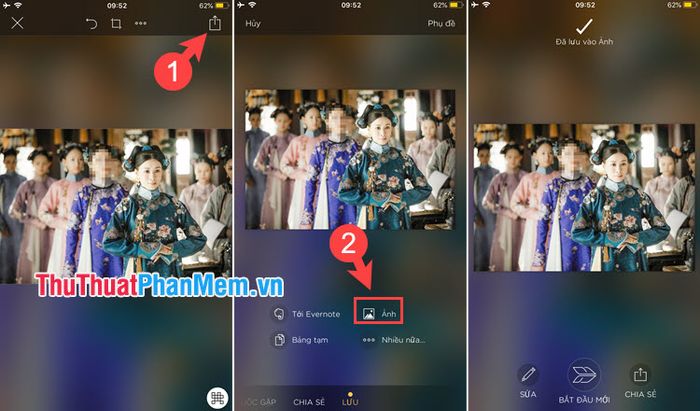
Bạn cũng có thể khám phá thêm các ứng dụng làm mờ ảnh và video hữu ích khác qua bài viết: Ứng dụng che mặt trên ảnh, video tốt nhất dành cho điện thoại.
Với những hướng dẫn đơn giản và nhanh chóng, bạn có thể dễ dàng làm mờ ảnh trên điện thoại để che đi những chi tiết nhạy cảm hoặc không mong muốn trước khi chia sẻ. Chúc bạn thực hiện thành công và đạt được kết quả như ý!
Có thể bạn quan tâm

Top 7 Nhà hàng và quán ăn ngon nổi bật nhất tại Quỳnh Lưu, Nghệ An

Top 10 Smartphone có pin lâu dài và hiệu suất ấn tượng

Top 6 địa chỉ thưởng thức lẩu gà ngon nhất tại Nghệ An

Cây sâm đất: Các giống sâm đất, lợi ích sức khỏe và phương thuốc quý giá

Top 9 Lợi ích tuyệt vời từ socola


